8 Möglichkeiten, das iPhone zu reparieren, das langsam läuft
Wenn Sie besorgt und beunruhigt sind, dass Ihr iPad oder iPhone mit der Zeit langsamer geworden ist, liegt das wahrscheinlich nicht an Ihrer Einbildung. Die Geschwindigkeit nimmt so langsam ab, dass es kaum zu bemerken ist, bis Sie eines Tages feststellen, dass Websites ewig zum Laden brauchen, Anwendungen langsam reagieren und Menüs schwer zu bedienen sind. Sie sind an der richtigen Stelle, wenn Sie damit zu kämpfen haben. Die Verlangsamung ist zunächst fast unsichtbar, aber eines Tages werden Sie feststellen, dass Ihre Programme langsamer werden, Menüs klobig sind und der Browser ewig braucht, um normale Webseiten zu laden. In diesem Beitrag erklärt dieser Artikel, warum Ihr iPhone so langsam läuft, und zeigt Ihnen, wie Sie es reparieren können, damit Ihr iPhone, iPad oder iPod so schnell wie möglich läuft.
- Lösung 1: Starten Sie das iPhone neu
- Lösung 2: Tauschen Sie den Akku Ihres iPhones aus
- Lösung 3: Apps entfernen
- Lösung 4: Löschen Sie Ihren Cache
- Lösung 5: Verkleinern Sie die Grafik
- Lösung 6: Deaktivieren Sie einige automatische Hintergrundprozesse
- Lösung 7: Geben Sie iPhone-Speicherplatz frei
- Lösung 8: Überprüfen Sie das iOS-System
Warum ist mein iPhone plötzlich so langsam?
iPhones haben wie andere Computer eine feste Speicherkapazität. iPhones sind jetzt mit GB-Speicherkapazitäten verfügbar. (GB bezieht sich auf Gigabyte, was 1000 Megabyte entspricht.) Diese Speichervolumen werden von Apple als „Kapazität“ des iPhones bezeichnet. In dieser Hinsicht ist die Kapazität des iPhones vergleichbar mit der Größe einer USB-Festplatte auf einem Windows-Computer. Es ist wahrscheinlich, dass Ihnen der verfügbare Speicher ausgeht, nachdem Sie lange Zeit ein iPhone besessen und viele Fotos gemacht, Musik heruntergeladen und eine Reihe von Anwendungen installiert haben.
Wenn die Menge an verfügbarem Speicherplatz 0 erreicht, treten Probleme auf. Es wird jetzt keine technische Debatte, aber es spiegelt wider, dass alle PCs einen gewissen Spielraum brauchen, damit die Software richtig funktioniert. Bestimmte Anwendungen müssen auch nach dem Stoppen weiterlaufen. Zum Beispiel genießen Sie es wahrscheinlich, wenn eine App wie Facebook Messenger Sie benachrichtigt, wenn Sie neue Nachrichten erhalten. Das ist in Ordnung, aber es gibt ein paar Dinge zu beachten, wenn es um Programme geht, die im Hintergrund arbeiten:
Wenn sich Ihr bestes iPhone oder iPad seltsam verhält, finden Sie hier einige Maßnahmen, die Sie mit dem schlechten iOS/iPadOS 14 ergreifen können, um es wieder auf Kurs zu bringen.
Lösung 1: Starten Sie das iPhone neu
Es ist eine weit verbreitete Angewohnheit, das Telefon über einen längeren Zeitraum eingeschaltet zu lassen, ohne es neu zu starten oder auszuschalten. Dies kann in bestimmten Situationen zu einer Verzögerung/Verlangsamung der Leistung führen. Ihr iPhone schaltet sich sofort aus und schließt alle Ihre Anwendungen, indem Sie den Netzschalter gedrückt halten. Infolgedessen wird Ihr eingefrorener Bildschirm gelöscht, sodass Sie Ihr Gerät verwalten können. Ohne Frage ist dies eine der effektivsten Methoden, um die Geschwindigkeit Ihres iPhones zu erhöhen. Sie können jederzeit versuchen, Ihr Gerät neu zu starten, wenn alles andere fehlschlägt. Gönnen Sie Ihrem iPhone eine Pause, indem Sie es für Tage, Wochen oder Monate aus- und wieder einschalten, wenn es ununterbrochen eingeschaltet war. Ein einfaches Zurücksetzen kann ihm manchmal neues Leben einhauchen. Möglicherweise müssen Sie Ihr iPhone oder iPad zurücksetzen, wenn es nicht reagiert, und Sie können Anwendungen nicht zwangsweise beenden oder es durch Drücken des Netzschalters ausschalten.
Lösung 2: Tauschen Sie den Akku Ihres iPhones aus
Batterie und Leistung sind ein wichtiges technisches Feld. Batterien sind eine komplizierte Technologie, und eine Vielzahl von Faktoren beeinflusst die Batterieleistung und damit auch die iPhone-Leistung. Alle Akkupacks sind Verbrauchsmaterialien mit begrenzter Lebensdauer – ihre Kapazität und Leistung lassen schließlich so weit nach, dass sie ersetzt werden müssen. Dies ist nur durch eine Kombination aus kompetentem Engineering und Spitzentechnologie möglich. Alternde Batterien können zu Änderungen der iPhone-Funktionalität führen. Dieses Material wurde für Personen erstellt, die mehr erfahren möchten. Wenn ein alter Akku den Betrieb Ihres Smartphones beeinträchtigt hat, ersetzen Sie ihn einfach, um sich unnötige Kopfschmerzen und Frustrationen zu ersparen.
Lösung 3: Apps entfernen
Insbesondere bei iPhones mit nur 16 GB Speicherplatz ist freier Speicherplatz ein ständiges Problem. Apple hat einige neue Optionen zur Verwaltung von Benutzerdaten in das kommende iOS 11 aufgenommen, um das Problem zu lösen, einschließlich der Möglichkeit, Anwendungen, die Sie nie verwenden, automatisch zu deinstallieren. Wenn der Speicherplatz Ihres Geräts zur Neige geht, löscht die Offload-Funktion inaktive Anwendungen, speichert aber ihre Dokumente und Daten. Die entfernten Anwendungen werden auf dem Startbildschirm als ausgegraute Symbole angezeigt, die mit einer Berührung wiederhergestellt werden können.
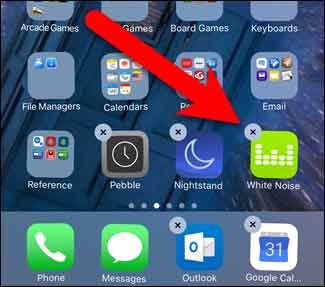
Lösung 4: Löschen Sie Ihren Cache
iPhone-Benutzer können ihren Cache auf verschiedene Weise bereinigen, sei es für Browser oder andere iOS-Anwendungen.
Wenn Sie das Cookie auf Ihrem iPad für Safari löschen, werden alle Dateien, Fotos, Kennwörter und Apps von kürzlich besuchten Websites gelöscht. Caches in iPhone-Anwendungen können auch gelöscht werden, indem sie entladen oder gelöscht werden. Das Leeren des Caches für Safari und bestimmte Anwendungen kann dazu beitragen, Speicherplatz auf Ihrem iPhone freizugeben und gleichzeitig die Geschwindigkeit und Effizienz zu steigern. Wichtig: Bevor Sie den Cache auf einem iPhone für Safari oder eine andere App löschen, vergewissern Sie sich, dass Sie sich Ihre Passwörter merken, da Sie durch das Leeren des Caches von Websites abgemeldet werden, die Sie häufig besuchen.
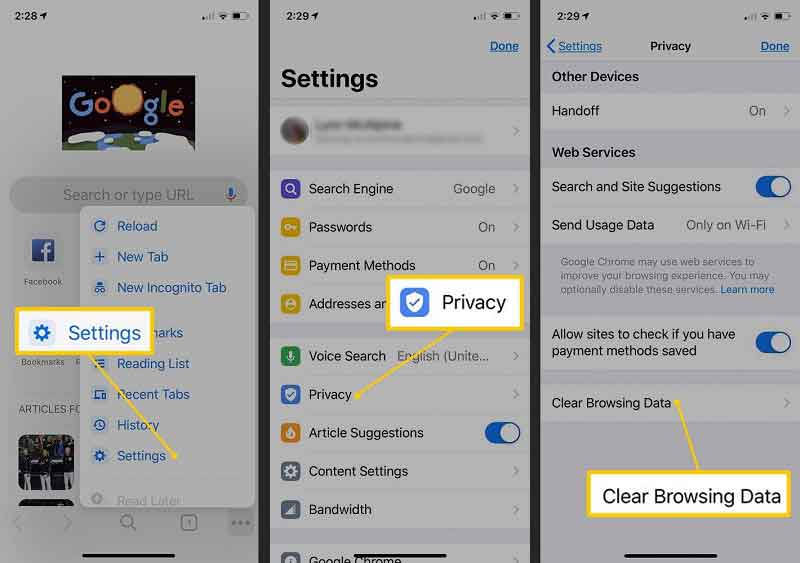
Lösung 5: Verkleinern Sie die Grafik
Eine Auflösung hat den größten Einfluss auf die Leistung, da sie bestimmt, wie viele Pixel Ihr Prozessor erzeugen muss. Aus diesem Grund werden 1080p-PC-Spiele häufig von einer niedrigeren Bildschirmauflösung aktualisiert, sodass sie komplexe grafische Effekte ausführen und gleichzeitig eine konsistente Framerate beibehalten können. Neue Technologien gehen dieses massive Problem an. Das Problem ergibt sich aus der Tatsache, dass Bildschirme eine festgelegte Aktualisierungsrate haben. Wir könnten gleichzeitig das Screen Tearing und die Einfrierungs- und Eingabelatenzprobleme von Grafikkarten lösen, wenn die Reaktionszeit des Displays mit der Framerate schwanken könnte. Damit dies funktioniert, benötigen Sie eine geeignete Grafikkarte und einen Monitor. Es gibt zwei Möglichkeiten, dies zu erreichen: G-Sync ist der Name für die Technologie von Nvidia, während Project Refresh der Name für die Bemühungen von Intel ist.
Lösung 6: Deaktivieren Sie einige automatische Hintergrundprozesse
Bestimmte Programme in Windows 10 führen möglicherweise weiterhin Aktivitäten im Vordergrund aus, auch wenn Sie sie nicht verwenden. Wenn Sie das Beste aus Ihrem Smartphone herausholen möchten, können Sie auswählen, welche Anwendungen weiterhin ausgeführt werden dürfen, oder die Funktionalität vollständig stoppen, um alle Anwendungen zu verhindern.
Gehen Sie wie folgt vor, um die Ausführung von Programmen zu stoppen:
- Öffnen Sie das Menü Einstellungen.
- Wählen Sie Datenschutz.
- Gehen Sie zu Hintergrundanwendungen und wählen Sie es aus.
- Schalten Sie den Steuerknopf für alle Programme aus, die Sie nicht im Hintergrund ausführen möchten.
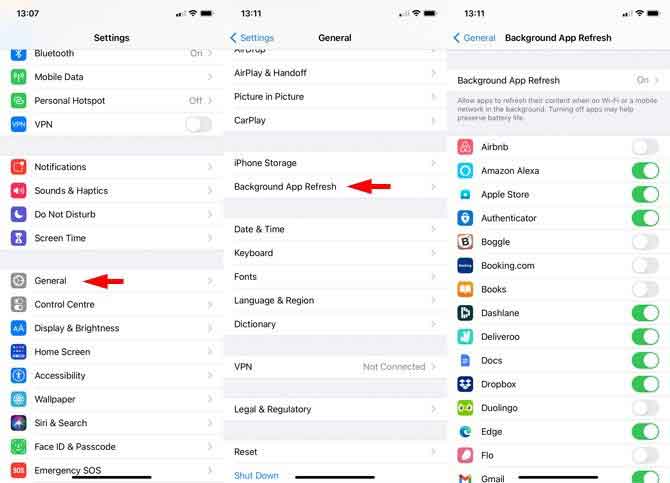
Lösung 7: Geben Sie iPhone-Speicherplatz frei
Wenn der Speicherplatz Ihres Telefons voll ist und das System erschöpft ist, kann dies zu einer Systemverlangsamung auf Ihrem iPhone führen. Ein voller Speicher auf Ihrem Android-Gerät ist normalerweise mit zu vielen Daten auf Ihrem Telefon oder mit Anwendungen wie Messenger verbunden, die viele Blockchain-Netzwerke und Backups haben.
Die Lösung dafür ist, zu viel Speicherplatz auf Ihrem Smartphone freizugeben. Es gibt Musik auf Ihrem Telefon, die Sie seit Monaten nicht mehr gehört haben. Es gibt Dateien, die Sie nicht verwenden und die Sie löschen können.
Lösung 8: Überprüfen Sie das iOS-System

DrFoneTool – Systemreparatur
Beheben Sie iPhone-Probleme ohne Datenverlust.
- Nur reparieren Sie Ihr iOS auf normal, kein Datenverlust überhaupt.
- Beheben Sie verschiedene Probleme mit dem iOS-System Im Wiederherstellungsmodus stecken, weißes Apple Logo, schwarzer Bildschirm, Schleife beim Start usw.
- Behebt andere iPhone-Fehler und iTunes-Fehler, wie z iTunes Fehler 4013, Fehler 14, iTunes Fehler 27,iTunes Fehler 9Und vieles mehr.
- Funktioniert für alle Modelle von iPhone, iPad und iPod touch.
- Vollständig kompatibel mit der neuesten iOS-Version.

Schritt 1: Starten Sie den Reparaturvorgang.
Verwenden Sie eine unbeschädigte USB-Verbindung von Ihrem iPhone/iPad zu Ihrem PC. Dann, auf Ihrem Computer, herunterladen und installieren dr. Telefon, und wählen Sie dann „Reparieren“ aus der Liste der Module.

Schritt 2: Um fortzufahren, klicken Sie auf die Schaltfläche Start.
Sobald Sie Reparatur auswählen, wird ein Dialogfenster mit einer Zusammenfassung typischer iOS-Systemfehler angezeigt. Um loszulegen, klicken Sie einfach auf die grüne Start-Schaltfläche.

Die Software liefert vollständige Informationen über Ihr Gerät, wenn es verbunden und erkannt wird. Um fortzufahren, klicken Sie auf Weiter.

Schritt 3: Überprüfen Sie das ermittelte Modell.
Sie müssen das entsprechende Firmware-Paket herunterladen, wenn Ihr iPhone/iPad/iPad erfolgreich verknüpft und erkannt wurde. Sie müssen jedoch zuerst einige Einstellungen auf Ihrem Gerät überprüfen. Wenn Sie sich mit der Marke Ihres Geräts verwechseln, können Sie Hilfe suchen, indem Sie auf den grünen Link unter der Download-Schaltfläche klicken.

Schritt 4: Beheben Sie alle Probleme mit Ihrem iOS-Gerät.
Nachdem der Download abgeschlossen ist, können Sie mit der Reparatur Ihres iOS-Systems beginnen. Ein Kontrollkästchen im unteren Bereich ist standardmäßig aktiviert und zeigt an, dass die nativen Daten Ihres Geräts nach der Reparatur erhalten bleiben.

Um mit dem Ausbessern zu beginnen, klicken Sie auf die Schaltfläche Jetzt reparieren; Nach Abschluss funktioniert Ihr iPhone, iPad oder Android-Tablet normal.

DrFoneTool-Systemreparatur
DrFoneTool hat sich als zuverlässige Lösung für viele Probleme mit dem iPhone-Betriebssystem erwiesen. Wondershare hat hier unglaubliche Arbeit geleistet, und es gibt viele weitere Lösungen für die meisten Anwendungsfälle von Smartphones. DrFoneTool System Repair ist ein nützliches Programm, das Sie verwenden sollten heute bekommen.
Fazit
iPhones haben sicherlich mehrere Probleme, wie z. B. das langsame Laufen nach einem Update, mit denen die Verbraucher zu kämpfen haben. Nichts wird Sie jemals daran hindern, ein nahtloses iPhone-Erlebnis zu haben, solange Sie über wertvolle Tools wie die DrFoneTool-App verfügen. Sie müssen sich keine Sorgen machen, wenn Ihr iPhone ein Problem hat. Öffnen Sie einfach die DrFoneTool-App und beheben Sie alle Ihre Probleme in nur wenigen Minuten.
Neueste Artikel